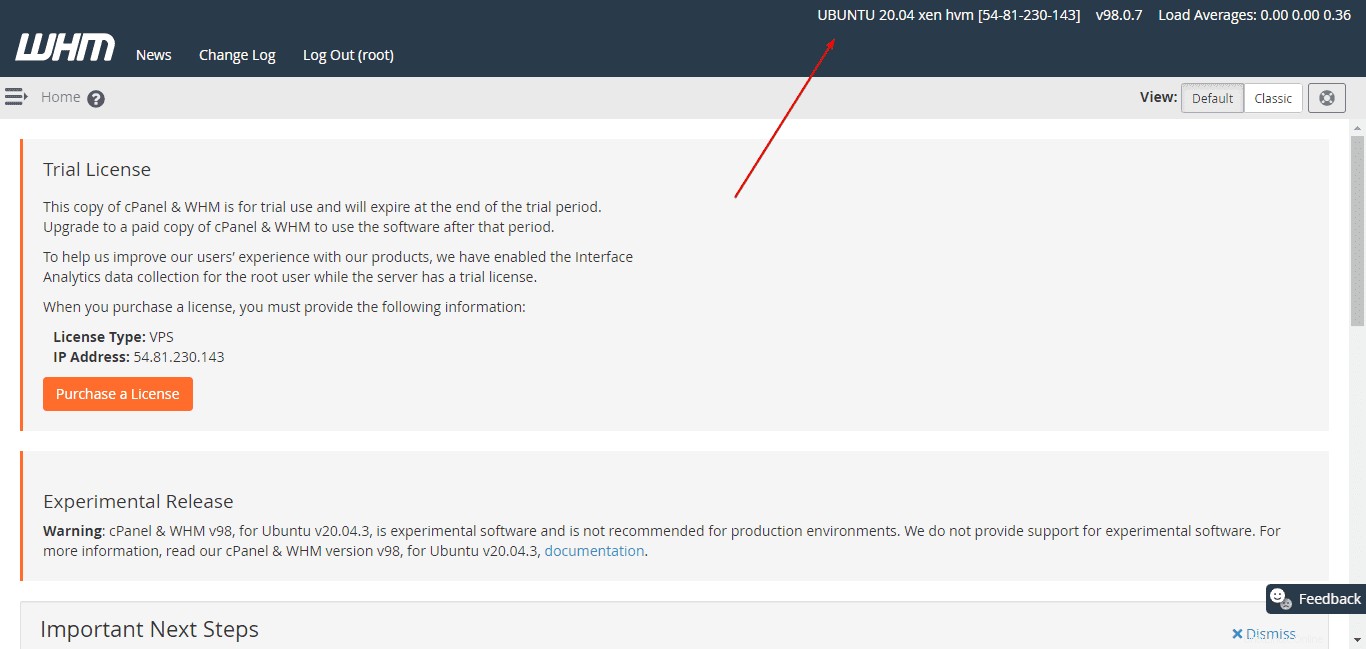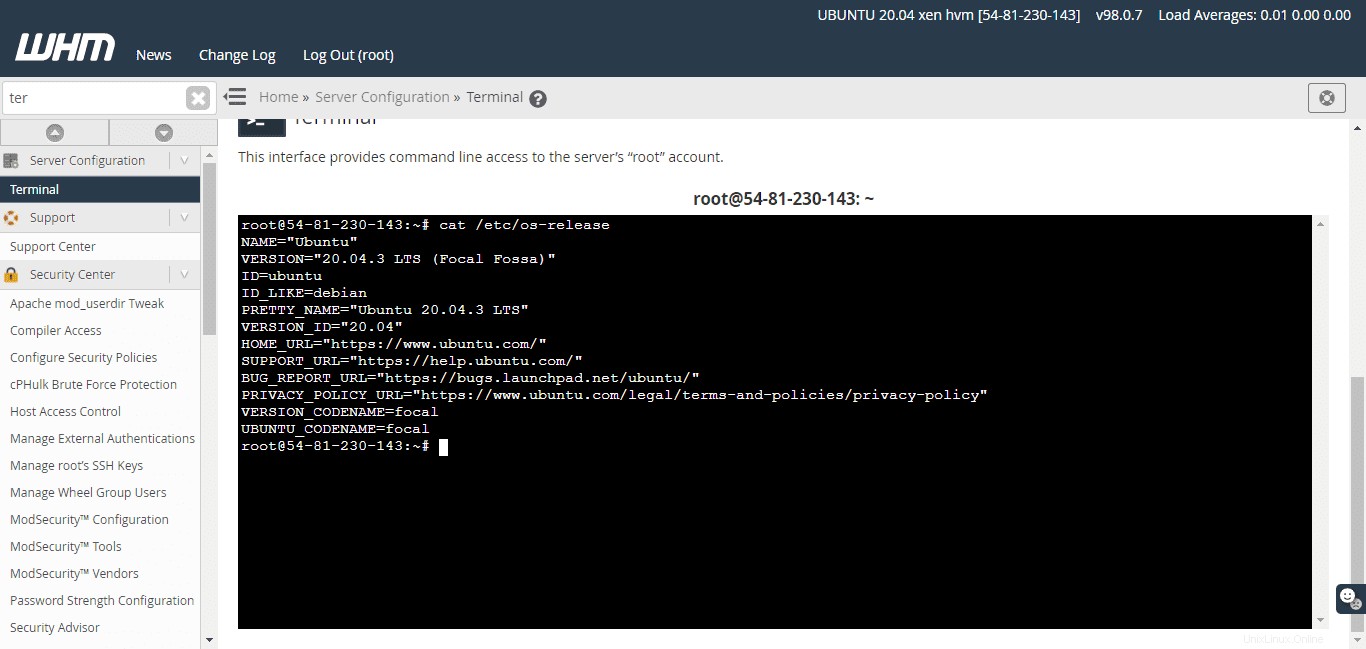CPanel fornito da WHM in precedenza può essere installato solo su CentOS, tuttavia, ora possiamo usarlo su AlamLinux, Rocky Linux e anche su Ubuntu 20.04 LTS. Ufficialmente, WHM cPanel su Ubuntu 20. o4 LTS è ancora in fase sperimentale durante la stesura di questo articolo ed è stato consigliato dagli sviluppatori WHM di non usarlo per scopi commerciali.Tuttavia, puoi comunque iniziare a sperimentare questo Pannello di controllo su questo Linux basato su Debian perché nel nostro utilizzo ha funzionato perfettamente .
Qui stiamo installando WHM cPanel sul server Ubuntu 20.04 LTS in esecuzione su Amazon AWS Lightsail Instance, quindi il server è pulito senza preinstallazione di alcun tipo di software o firewall.
Cos'è cPanel?
Il cPanel è una delle soluzioni software per server più popolari quando si tratta di gestione dei server o configurazione di pacchetti di web hosting. La semplice interfaccia utente di questo pannello di controllo premium consente di eseguire tutte le impostazioni importanti nell'area dell'amministrazione del server e della gestione dell'account che possono essere effettuate tramite l'interfaccia utente basata sul Web delle due applicazioni cPanel e WHM. È progettato per funzionare solo su sistemi Linux e include 15 giorni di licenza gratuita.
Cosa offre cPanel?
C'è una vasta gamma di funzionalità offerte da questo pannello di controllo per la gestione di un server e la configurazione di account di web hosting. Gli utenti possono eseguire tutte le impostazioni. Il gestore di web hosting WHM, invece, viene utilizzato per organizzare singoli pacchetti di spazio web e account utente incluso l'accesso al terminale di comando con accesso root. Con l'interfaccia webmail è disponibile anche un'applicazione separata per il traffico e-mail.
Esistono due piattaforme:cPanel e WHM, ecco alcune delle funzionalità:
Pannello di controllo cPanel
È un front-end fornito agli utenti finali con impostazioni preconfigurate e software di gestione. Aiuta gli utenti a gestire il dominio, il sito Web, i file di hosting e altro ancora... Tutto ciò avviene semplicemente utilizzando i clic del mouse.
- Gestione del dominio: I domini possono essere attivati, parcheggiati o inoltrati. Inoltre, è possibile creare sottodomini e modificare voci come A-Record, MX-Record o CNAME utilizzando l'editor di zona DNS.
- Amministrazione e-mail: È possibile creare e gestire cassette postali e account di posta elettronica. Inoltre, è possibile configurare impostazioni avanzate come filtri antispam, autorisponditori o inoltro e-mail.
- Impostazioni di sicurezza: È possibile eseguire funzioni relative alla sicurezza come l'attivazione della protezione della directory, il blocco di determinati indirizzi IP o l'impostazione di certificati SSL.
- Banche dati e file: I dati disponibili sullo spazio web possono essere organizzati e salvati utilizzando la funzione di backup. Insiemi di dati più grandi possono anche essere organizzati in sistemi di database come MySQL o PostgreSQL.
- File di registro: Con l'ausilio delle applicazioni Webalizer e AWStats è possibile effettuare un'analisi dettagliata dei file di log, in cui è possibile tracciare tutti gli accessi al proprio sito web.
Gestione web hosting WHM
È la piattaforma principale utilizzata per l'amministrazione degli account utente e la creazione di singoli pacchetti di spazio web, inclusa l'installazione di plug-in aggiuntivi, l'aggiornamento e altro ancora... Ecco le caratteristiche principali:
- Amministrazione utenti: È possibile creare e gestire singoli account utente. Le risorse di sistema possono essere assegnate individualmente ai singoli pacchetti e l'accesso può essere impostato per gli account dei clienti.
- Monitoraggio del server: Il monitoraggio del server aiuta gli amministratori a tenere d'occhio i processi sull'intero server. In questo modo, ad esempio, è possibile monitorare costantemente il consumo di traffico e le risorse di sistema utilizzate.
- Backup e spostamenti: Se necessario, è possibile creare e ripristinare backup completi dell'intero account di web hosting. Inoltre, gli account dei clienti possono essere facilmente spostati su altri server.
- Marchio unico: Il WHM Webhostingmanager consente ai clienti di agire come un provider di webhosting indipendente grazie al marchio individuale. Inoltre, è possibile adattare loghi, colori e altri elementi di design.
Installazione WHM cPanel su Ubuntu 20.04 LTS Server
Assicurati prima di installare il pannello di controllo che il tuo server non deve avere nessun altro tipo di installazione di software. Ciò significa che abbiamo bisogno di un nuovo server.
1. Requisiti di sistema del server
Per prima cosa sappiamo che il tuo server è compatibile per eseguire i passaggi indicati nel tutorial o meno. Quindi assicurati che i requisiti minimi indicati siano soddisfatti.
- Sistema operativo e versione- Ubuntu 20.04 LTS
- Responsabile del trattamento – Minimo:1,1 GHz e Consigliato:2 GHz
- RAM – Minimo:1 GB
- Consigliato :4 GB
- Spazio su disco – Minimo:20 GB
- Consigliato :40 GB
- Architettura – 64 bit
- Indirizzo IP statico
- FQDN
Passa all'utente root
sudo -i
Se hai un firewall attivo e delle regole, disabilitale:
iptables-save > ~/firewall.rules systemctl stop firewalld.service systemctl disable firewalld.service
2. Esegui l'aggiornamento del sistema
Come diciamo nella maggior parte dei nostri tutorial, prima di installare qualsiasi piattaforma software server, esegui il comando di aggiornamento del sistema che assicurerà che tutti i pacchetti esistenti abbiano le versioni più recenti e ricostruirà anche la cache del repository di sistema.
sudo apt update sudo apt upgrade
3. Imposta un nome host completo su Ubuntu 20.04
cPanel necessita di FQDN:nome di dominio completo per una corretta installazione, quindi assicurati di aver impostato il nome host sul nome di dominio che intendi utilizzare con esso.
Per controllare il tipo di nome host esistente-
hostname
E per impostarlo su un nome host completo, ad esempio qui stiamo usando demo.how2shout.com , modifica il file previsto.
nano /etc/hostname
Elimina il vecchio nome host che esiste nel file e aggiungi quello nuovo che desideri utilizzare.
Salva ed esci dal file premendo Ctrl + O , premi Invio tasto, quindi CTRL+X per uscire.
Ora apri il file /etc/hosts :
nano /etc/hosts
Aggiungi una riga con qualcosa come di seguito ma cambia l'indirizzo IP con l'indirizzo del tuo server e anche il nome di dominio.
192.168.0.2 yourserver.domain.com yourserver
Esempio:
54.80.23.143 demo.how2shout.com demo
salva ed esci dal file premendo Ctrl + O , premi Invio tasto, quindi CTRL+X per uscire.
Riavvia il server
reboot
Conferma che il nome host è stato impostato utilizzando il comando seguente.
hostname
4. Installa Cpanel/WHM su Ubuntu 20.04 LST Server
Usiamo l'utility Linux Screen per creare una sessione Shell che rimarrà attivo anche dopo l'interruzione della rete in modo da non perdere di vista ciò che sta accadendo.
Digita:
screen
Facoltativo – Nel caso in cui dopo aver eseguito lo script di installazione tu abbia in qualche modo chiuso la finestra della sessione SSH remota, dopo il login esegui di nuovo semplicemente
screen -r
per ottenere ciò che ti resta
Ora, suppongo che tu abbia effettuato l'accesso anche come root utente, se sì, esegui lo script seguente:
cd /home && curl -o latest -L https://securedownloads.cpanel.net/latest && sh latest
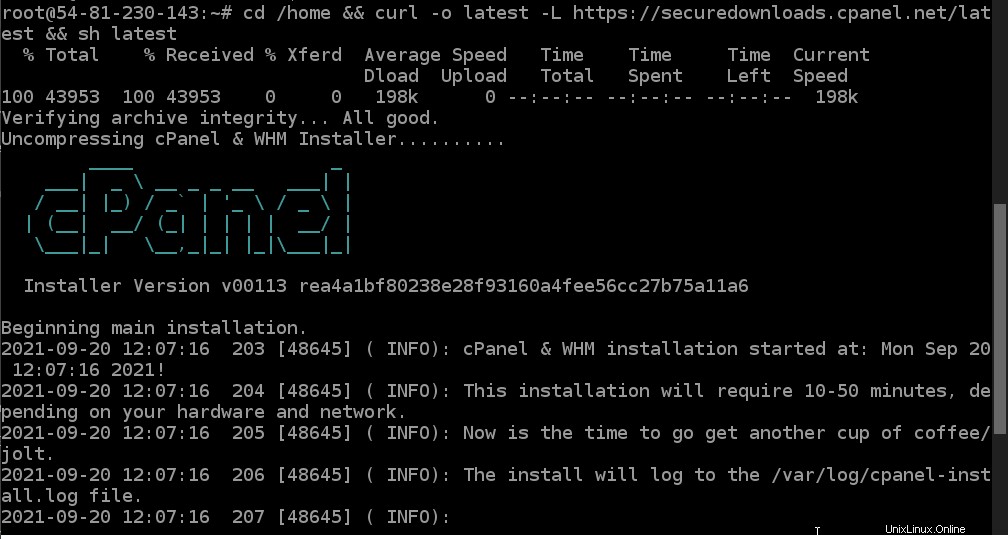
Lascia che il sistema esegua l'installazione, attendi qualche minuto. Una volta fatto, riceverai il messaggio:
5. Accedi all'interfaccia Web WHM/CPanel
Ora, apri qualsiasi browser in grado di accedere all'indirizzo IP del tuo server. Inoltre, assicurati che se stai utilizzando una piattaforma cloud come AWS EC2, LightSail, Digital Ocean, Google Cloud o qualsiasi altra, le porte richieste da WHM e CPanel sono autorizzate nel loro firewall di rete.
Numeri di porta da aprire
- cPanel – 2082
- cPanel – SSL 2083
- WHM – 2086
- WHM – SSL 2087
Quindi per accedere a WHM nel tuo browser digita- indirizzo-IP-del-tuo-server:2086 allo stesso modo indirizzo-IP-server:2082 per CPanel.
6. Accedi utilizzando l'utente root di Ubuntu
Quando ottieni la schermata di accesso, inserisci la root come nome utente e password impostati per esso sul tuo server Ubuntu 20.04.
Nel caso in cui non conosci la password di root del tuo server, vai semplicemente sul suo terminale e cambiala usando il comando passwd
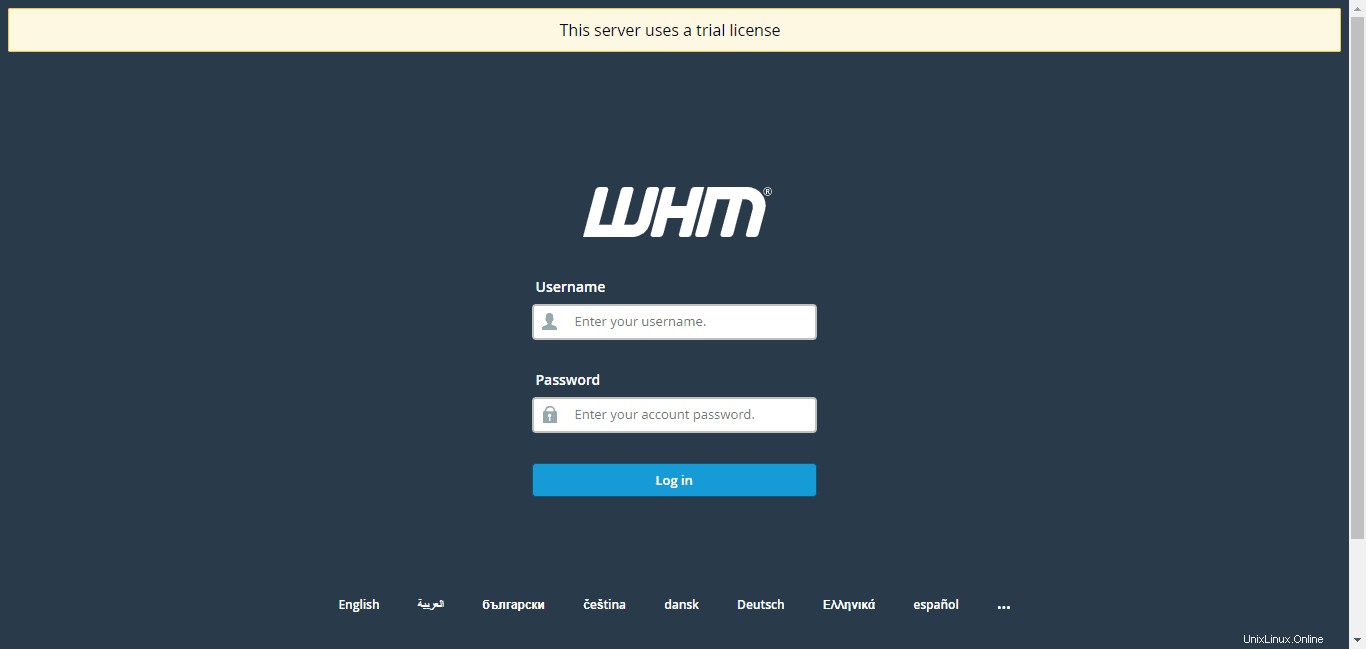
Acquisisci licenza:
Quando viene richiesto di generare una licenza di prova, eseguire la procedura guidata.
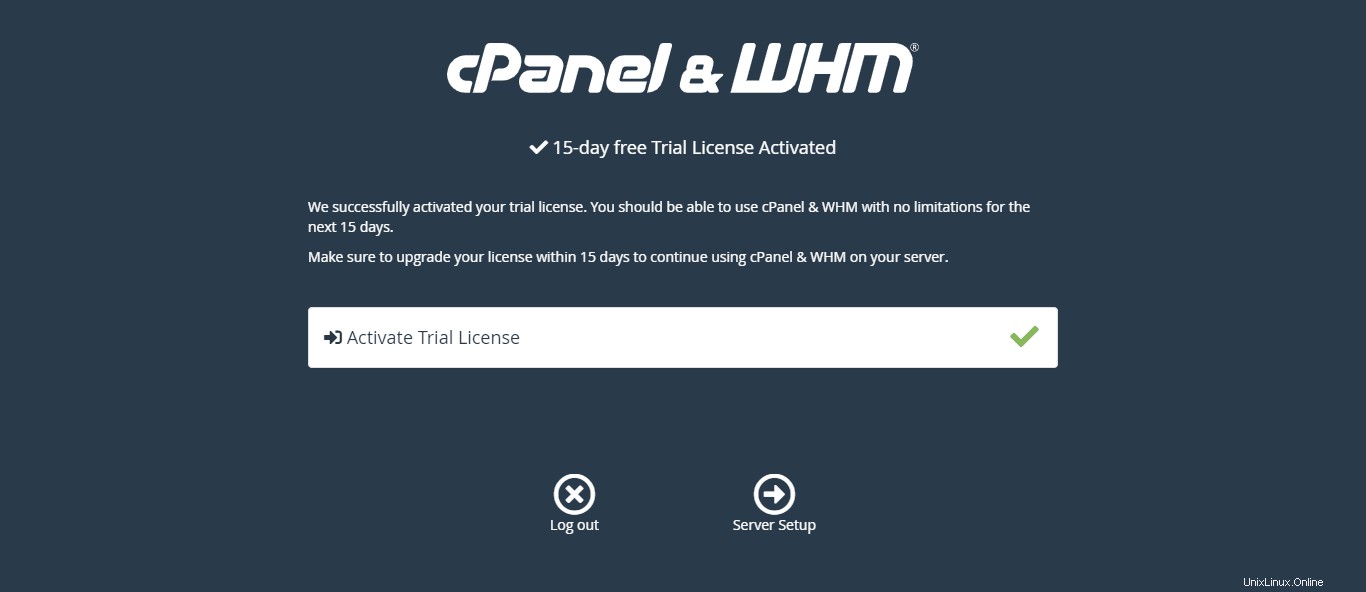
7. Inizia a creare un account Cpanel e altre impostazioni